ChatGPTは登場した瞬間から世界を席巻しました。この人工知能 (AI) チャットボットは、多くの人々がより効果的に学習し、問題を解決するのに役立ち、人々がテクノロジーとコミュニケーションする方法に革命をもたらしました。
オンラインでアクセスすることもできますが、このチャットボットを使用するには、 ChatGPTをダウンロードする方が便利かもしれません。これをコンピュータにダウンロードすると、オンラインで頻繁に発生するエラーに対処する必要がなくなります。スマートフォンにダウンロードして、外出先でも AI の力を活用してください。
このガイドでは、コンピュータとスマートフォンでChatGPT取得する方法の両方を行う方法を説明します。
ChatGPTの使いやすさを実感してください: ログインは必要ありません
ダウンロード プロセスを検討する前に、ログイン不要で簡単にアクセスできる AI であるChatGPTについて理解し、そのシームレスなナビゲーションを理解してください。
ChatGPTコンピュータにダウンロードする方法
残念ながら、 ChatGPTの開発者は、この AI チャットボット用の公式デスクトップ クライアントをまだ導入していません。ただし、公式アプリがないからといって、コンピューターにChatGPTインストールできないわけではありません。少し創造性を発揮する必要があります。
公式クライアントを使用せずにデスクトップでChatGPTを使用するには、Web アクセスを活用するオンライン ブラウザー (Microsoft EdgeおよびGoogle Chrome ) を利用する必要があります。
または、非公式ルートを選択し、GitHub で公開されているプロジェクトを通じてChatGPTネイティブに使用することもできます。
これらのオプションの詳細については、次のとおりです。
Microsoft Edgeを使用してChatGPT取得するにはどうすればよいですか?
Microsoft Edgeを使用している場合は、「このサイトをアプリとしてインストールする」機能についてご存知かもしれません。まだの方は、今がそれについて学ぶのに最適な時期です。この便利な機能を使用すると、任意の Web ページをコンピュータ上でスタンドアロン アプリとして実行できます。これがまさに、Microsoft Edge経由でChatGPTをダウンロードする方法です。
ChatGPTのこのハイブリッド バージョンはオンライン バージョンと同様に機能しますが、周囲の Web 要素 (タブ、ブックマークなど) は表示されません。やるべきことは次のとおりです。
1. Microsoft Edgeを使用してChatGPTの Web クライアントにアクセスし、ログインします。
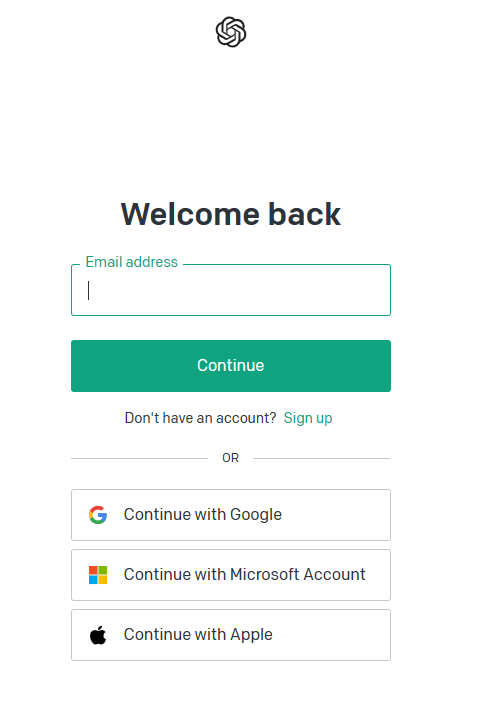
2. ブラウザの右上隅にある 3 つの点をクリックします。
3. ドロップダウン メニューで「アプリ」を見つけます。
4. [このサイトをアプリとしてインストールする] オプションに移動します。
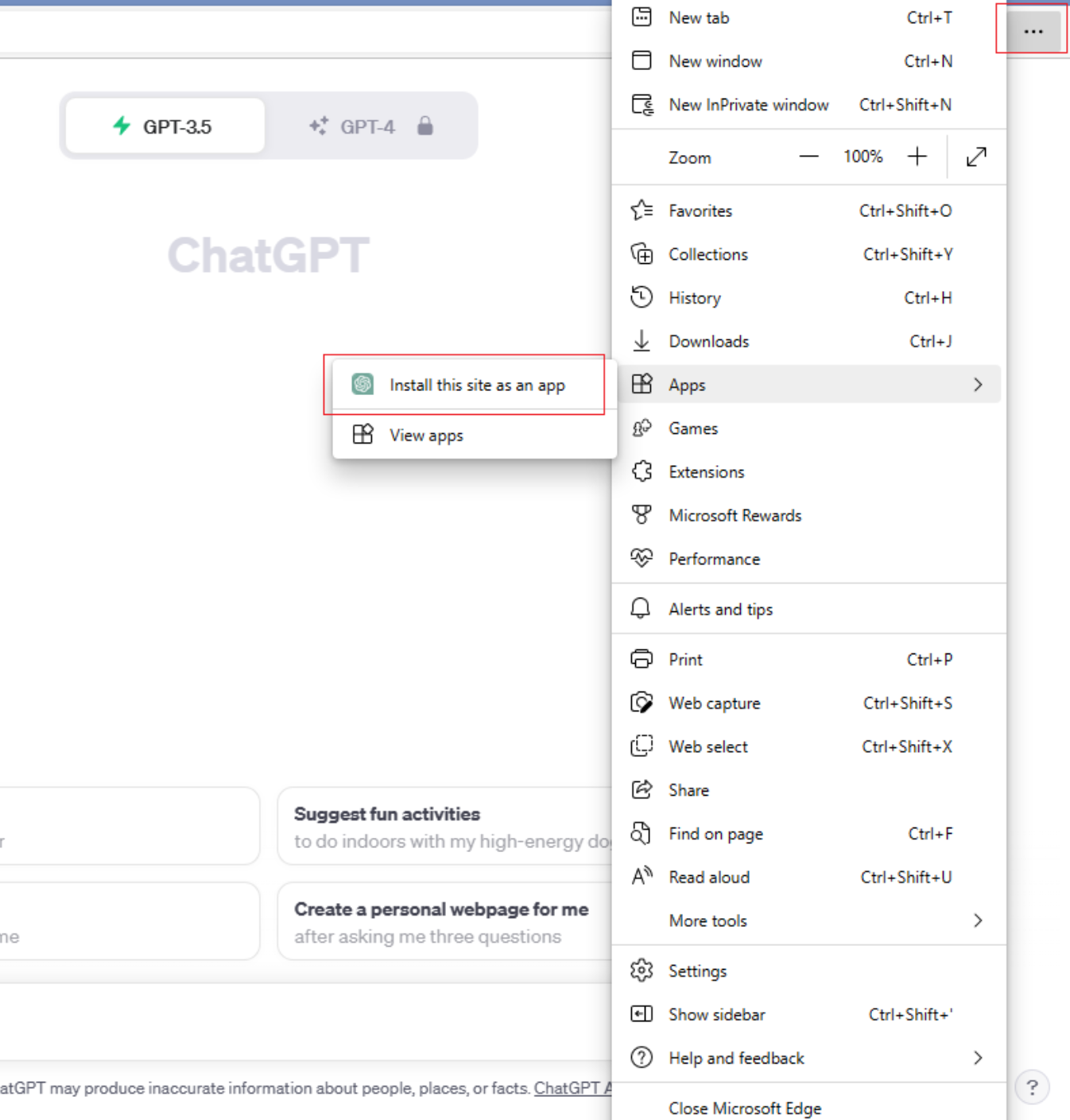
5. 「アプリのインストール」ポップアップで、アプリの名前を選択します。
6. 「インストール」をクリックします。
「アプリがインストールされました」という通知がほぼ瞬時に届きます。同じメッセージは、 ChatGPTウィンドウ内で安全に実行されることを説明しています。また、 ChatGPTアプリに簡単にアクセスできるようにする 3 つのオプションもすぐに表示されます。
- アプリをタスクバーにピン留めする
- デスクトップショートカットを作成する
- コンピューターの電源が入ったらアプリを自動起動します
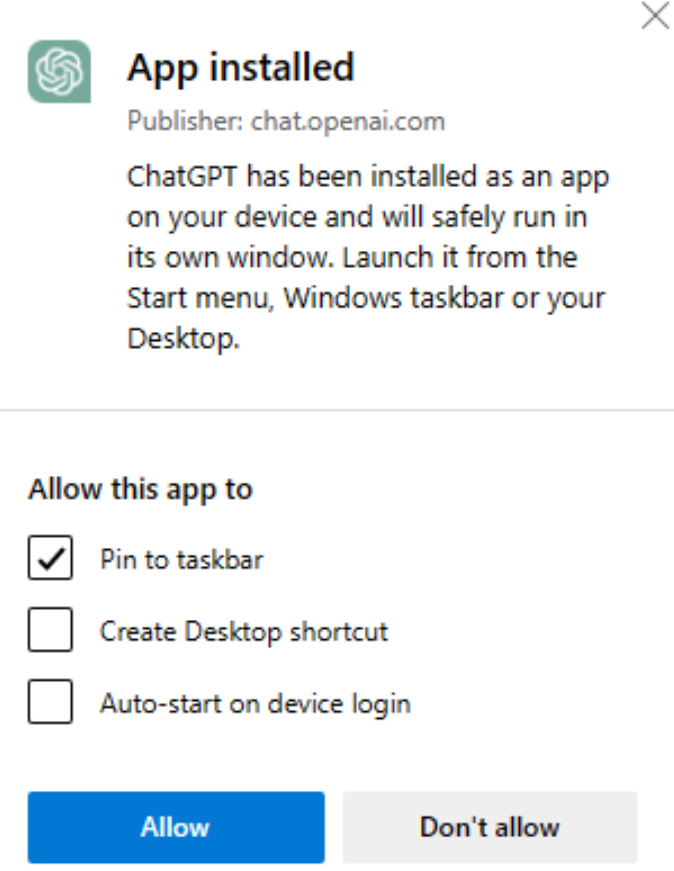
これらのオプションのいずれかを有効にするには、「アプリがインストールされました」通知ウィンドウでその横にあるボックスをチェックし、「許可」をクリックします。
Google Chromeを使用してChatGPT取得するにはどうすればよいですか?
Google ChromeはEdgeの「このサイトをアプリとしてインストールする」と似た機能があります。今回は「ショートカットの作成」機能といいます。 「ルール」はほぼ同じです。基本的にはChatGPTの Web バージョンを使用しますが、コンピューター上でネイティブに使用します。
Google Chromeを使用してChatGPTをインストールする方法は次のとおりです。
1. Google Chromeを使用してChatGPTログイン ページに移動します。
2. ログイン認証情報を入力します。
3. ブラウザの右上隅にある 3 点メニューに移動します。
4. ドロップダウン メニューから [その他のツール] オプションを選択します。
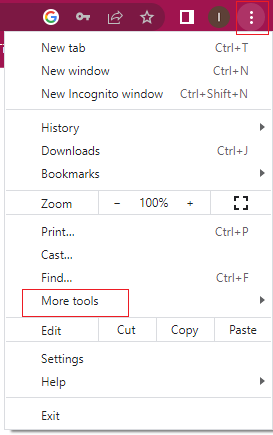
5. 「ショートカットの作成…」オプションを選択します。
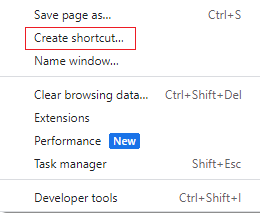
6. 「ショートカットを作成しますか?」で偽のアプリに名前を付けます。ポップアップウィンドウ。
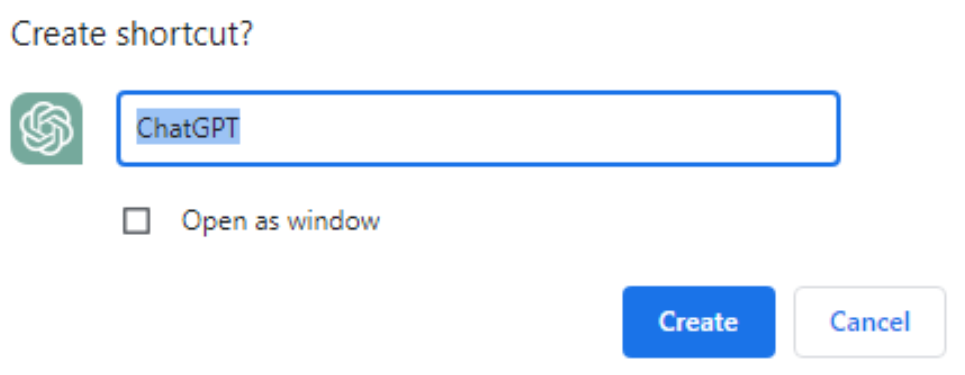
7. 「ウィンドウとして開く」の横のボックスにチェックを入れます。
8. 「作成」をクリックしてプロセスを完了します。
ステップ 7 のおかげで、 ChatGPTショートカットは、 Google Chromeウィンドウとしてではなく、スタンドアロン バージョンとして起動します。
GitHub の非公式プロジェクトを使用してChatGPT取得するにはどうすればよいですか?
必要なアプリがあるのに正式バージョンが見つからない場合は、GitHub を参照してください。このリポジトリには、さまざまなオープンソース ソフトウェア プロジェクトに貢献した優秀な開発者が集まっています。ネイティブChatGPTデスクトップ アプリは、これらのプロジェクトの 1 つです。
もちろん、サードパーティのアプリをコンピューターにインストールする場合は常に注意する必要があります。何か問題が発生するのではないかと心配な場合は、このアプリをダウンロードする前にシステムの復元ポイントを作成してみてください。まだ迷っている場合は、別の解決策を探すことをお勧めします (たとえば、スマートフォンにChatGPTインストールするか、 ChatGPT代替手段を見つけるなど、どちらも以下で説明します)。
すでに GitHub プロジェクトに精通しており、その信頼性について心配する必要がない場合は、次のことを行ってください。
1. 非公式ChatGPT "target="_blank" rel="nofollow noopener"> ChatGPT GitHub ページにアクセスします。
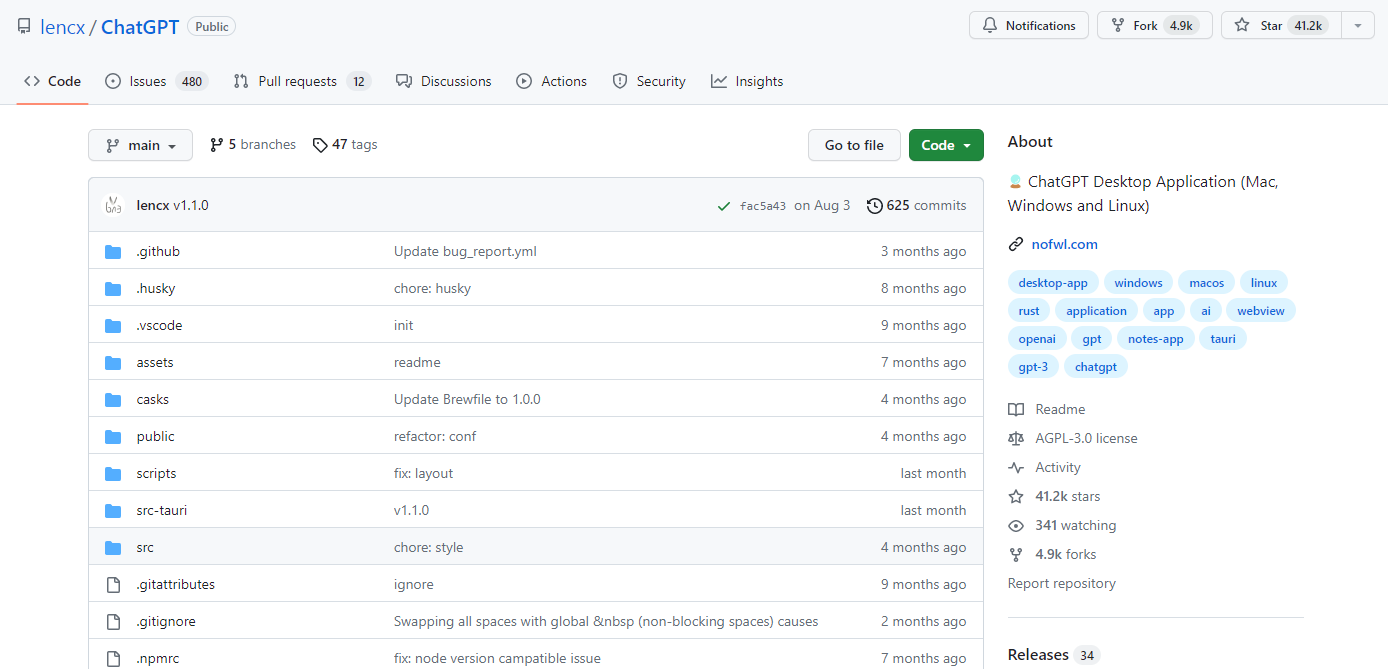
2. 「インストール」セクションまで下にスクロールします。
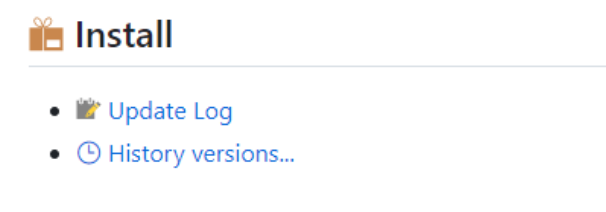
3. オペレーティング システム (Windows、Mac、または Linux) を見つけます。
4. 「直接ダウンロード インストーラー」の横のリンクをクリックします。
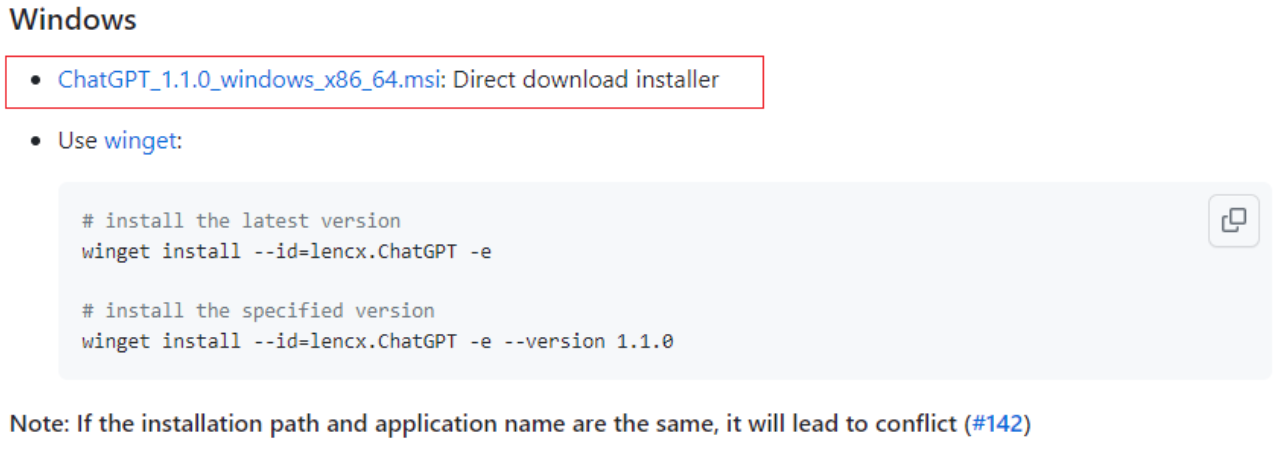
5. ChatGPTダウンロード ファイルに移動します。
6. ポップアップ ウィンドウで [実行] を選択します (プロンプトが表示された場合)。
7. 画面上の手順に従ってインストールを完了します。
インストールが完了したら、アプリを起動し、ChaptGPT 資格情報を使用してログインします。新しいネイティブ アプリは、ほとんどの部分で Web クライアントと同様に機能します。ただし、元の Web クライアントでは利用できない追加機能もいくつかあります。
たとえば、非公式ChatGPTアプリを使用すると、生成された応答を複数の形式 (PDF や JPEG など) で保存およびエクスポートできます。
ChatGPTスマートフォンにダウンロードする方法
長い間、 ChatGPTモバイル アプリとして利用できませんでした。したがって、スマートフォンでこのチャットボットにアクセスする唯一の方法は、Web ブラウザーを介する「従来の」方法でした。しかし、2023 年にすべてが変わりましたChatGPT 5 月に公式 iOS アプリを導入し、続いて 7 月に Android アプリが導入されました。
残念ながら、アプリはまだ全世界で利用できるわけではありません。でも心配しないでください。このアプリが利用できない国にお住まいの場合は、回りくどい方法でChatGPTを入手する方法を説明します。
ChatGPT iOS および Android アプリとして入手するにはどうすればよいですか?
米国またはChatGPTアプリのダウンロードが可能な国のいずれかにお住まいの場合は、幸運です。 App StoreまたはGoogle Play ストアからアプリをダウンロードするだけです。画面上の指示に従って、他のアプリと同様にアプリをインストールします。
インストールしたら、アプリを起動し、 ChatGPT資格情報を使用してログインします。
iOS または Android アプリを使用せずにChatGPT入手するにはどうすればよいですか?
公式ChatGPTアプリにアクセスできる幸運な国の中にいない場合は (今のところ!)、Web バージョンを使い続ける必要があります。
基本的に、スマートフォンのブラウザを開いてChatGPTの公式 Web サイトにアクセスするだけです。そこから、次の操作を行います。
- ChatGPT資格情報を使用してログインします。
- すべてのポップアップ免責事項に対して「次へ」をタップします。
- 「完了」を押します。

以上です! ChatGPTスマートフォンでも利用できます。モバイル アプリを使用しているように感じたい場合は、 ChatGPTアイコンをホーム画面に追加できます。これにより、ネイティブ アプリと同様に、すばやくアクセスできるようになります。
これを行うには、次の手順に従います。
- モバイル ブラウザを使用してChatGPTの公式 Web サイトにアクセスします。
- 右上隅のアイコンをタップします。これは、デバイスとブラウザに応じて、共有、エクスポート、または 4 点アイコンになります。
- 「ホーム画面に追加」オプションに移動します。
繰り返しますが、お使いのデバイスとブラウザによっては、ショートカットがすぐに表示される場合があります。あるいは、このアプリのアイコンに名前を付けるよう求められる場合もあります。 「追加」をクリックすれば準備完了です。ホーム画面に便利なChatGPTアプリを作成し、ワンクリックでこの AI チャットボットにアクセスできるようにします。
ChatGPT機能しない場合の対処方法
このガイドを使用すると、 ChatGPTコンピューターまたはスマートフォンに簡単にダウンロードできるはずです。ただし、これらのダウンロードのほとんどは依然としてChatGPTの Web クライアントとして機能しており、 ChatGPTしばしば問題に悩まされており、いつでもこのチャットボットを使用できなくなることに注意してください。
さらに、 ChatGPTのパフォーマンスが大幅に低下し、応答の品質が標準以下になっていることが判明しました。言い換えれば、たとえChatGPTダウンロードできたとしても、その機能に満足できない可能性があります。
それで、解決策は何でしょうか?方法は簡単です。代替手段を見つけてください。そこでHIX.AI活躍します。
HIX.AI 、市場で最も強力なオールインワン AI ツールです。 HIX.AIを使用すると、コンテンツの作成方法を変える数多くの便利な機能にアクセスできるようになります。これらの驚くべき機能の 1 つは、AI チャットボットであるHIX Chatであり、これはChatGPT No.1 代替品です。
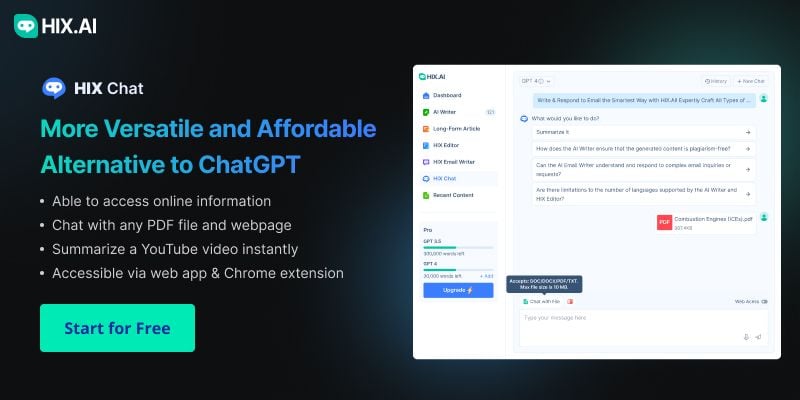
このチャットボットは、その支援を使用するためにログインする必要はありません。 GPT-4バージョンが必要でない限り、 ChatGPT無料で試すことができます。その場合は、有料プランに加入する必要があります (これにより、AI 作成の可能性が広がります)。
HIX Chatは、 ChatGPTでは得られないいくつかの機能もあります。つまり、PDF ファイルを読み、それに基づいて質問に答えるために使用できます。この素晴らしいチャットボットは URL も使用できます。たとえば、 YouTubeリンクをフィードすると、要約された概要が表示されるので、時間を大幅に節約できます。
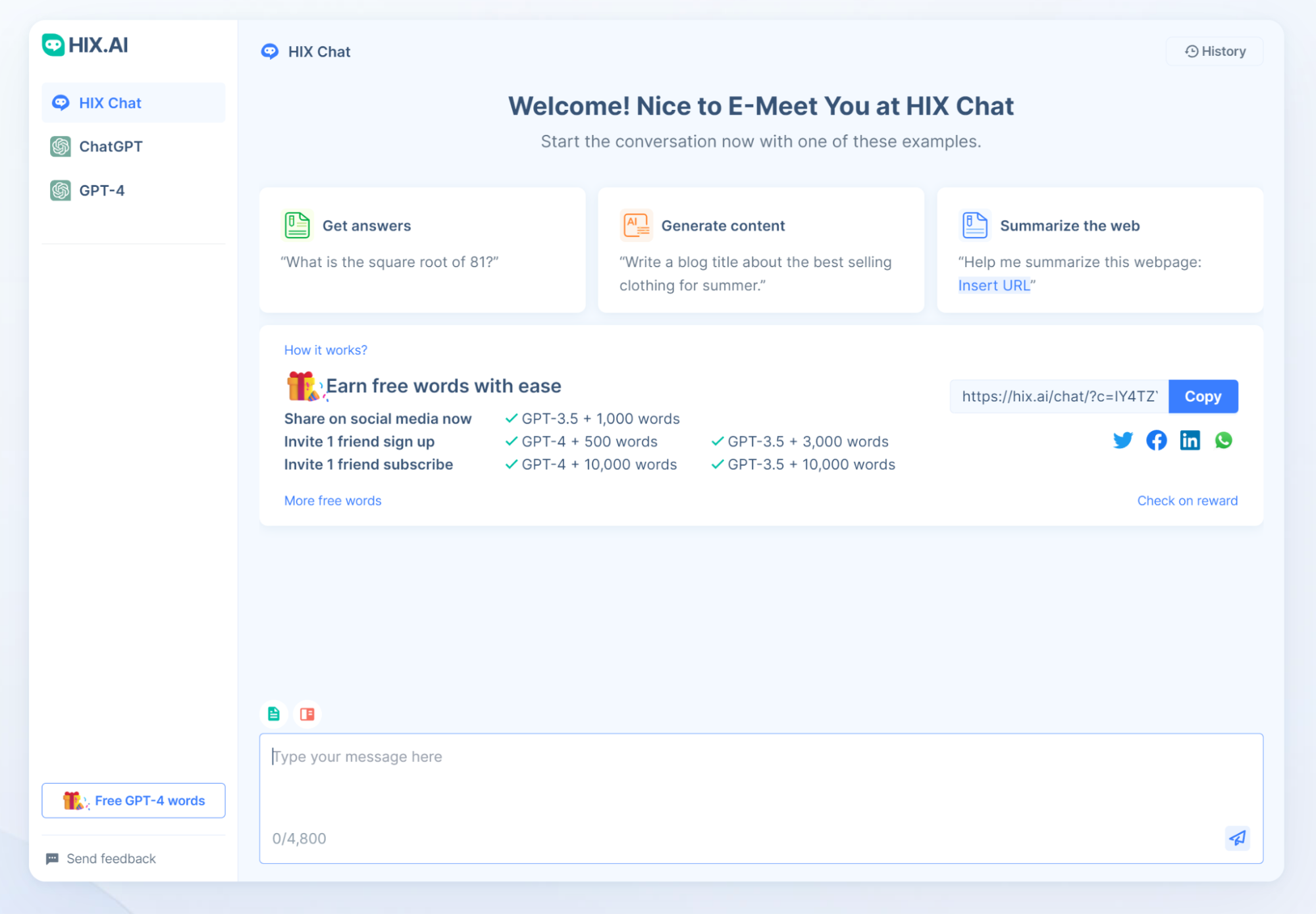
最高のは?このチャットボットはリアルタイム データを利用できます。言い換えれば、 ChatGPTとは異なり、既存の (そして多くの場合古い) 知識だけに依存するわけではありません。
Web アプリ経由でHIX Chatにアクセスする以外に、 Google ChromeまたはMicrosoft Edgeブラウザ拡張機能を使用してアクセスすることもできます。
AI のパワーを簡単に
AI チャットボットは、複雑なタスクを楽しいチャットに変えることができる素晴らしい発明です。新しい情報の学習から生産性の向上まで、事実上あらゆる用途に使用できます。これらのチャットボットがどれほど便利かを考えると、いつでもすぐにアクセスできるようにしたいと思うでしょう。そして、それがまさにこのガイドで得られるものです。
直接的および間接的な方法で、コンピューターとスマートフォンにChatGPT入手する方法を説明しました。またChatGPT (何らかの形で) 失敗した場合の対処法、つまりHIX Chatを使用する方法についても説明しました。あとは AI の力を活用して日常生活を変えるだけです。


